- Knowledge base
- Creazione di rapporti e dati
- Dashboard
- Incorporare contenuti esterni in un dashboard
Incorporare contenuti esterni in un dashboard
Ultimo aggiornamento: 19 novembre 2025
Disponibile con uno qualsiasi dei seguenti abbonamenti, tranne dove indicato:
-
Marketing Hub Professional, Enterprise
-
Sales Hub Professional, Enterprise
-
Service Hub Professional, Enterprise
-
Data Hub Professional
-
Content Hub Professional, Enterprise
Incorporare contenuti esterni in una dashboard HubSpot per visualizzarli insieme ai report. Ad esempio, è possibile incorporare una presentazione di Google Slides o un feed X .
Il contenuto incorporato conta per il limite di elementi che si possono avere in una dashboard, ma non conta per il limite di report personalizzati. Per saperne di più su questi limiti, consultare il catalogo Prodotti e servizi di HubSpot.
Per incorporare contenuti esterni in una dashboard:
- Nel tuo account HubSpot, passa a Creazione di rapporti > Dashboard.
- In alto a sinistra, utilizzare il menu a tendina della dashboard per selezionare la dashboard a cui si desidera aggiungere il contenuto.
- In alto a destra, fare clic su Aggiungi contenuto, quindi selezionare Contenuto esterno.

- Nella finestra di dialogo, impostare il contenuto esterno:
- Selezionare la fonte di contenuti da cui si desidera incorporare i contenuti. HubSpot fornisce una serie di fonti consigliate, ma è possibile selezionare Altri contenuti se il contenuto non proviene da una di queste fonti.
-
- Nel campo Titolo, inserire un titolo per il contenuto.
- Nel campo URL o codice embed, inserire l'URL o il codice embed del contenuto che si desidera aggiungere. Verrà visualizzata un'anteprima del contenuto. Se il contenuto non viene visualizzato come previsto, verificare i passaggi di risoluzione dei problemi riportati di seguito.
Nota: quando si seleziona Google Sheets come origine dati, è possibile selezionare un intervallo di celle. Per abilitare la funzionalità dell'intervallo di celle, seguire le istruzioni qui.
- Fare clic su Aggiungi.
- Per aggiornare il contenuto esterno, passare il mouse sulla scheda del contenuto e fare clic sull'iconaverticalMenuvtcon tre punti verticali. Selezionare quindi Modifica. Dopo aver apportato le modifiche, fare clic su Salva.

Esempio: Incorporare Google Sheets in una dashboard di HubSpot
È possibile incorporare un foglio di Google in una dashboard di HubSpot e impostare azioni di workflow per aggiornare i dati nella dashboard.
In Google Sheets:
- Navigare al foglio di calcolo che si desidera incorporare in un dashboard.
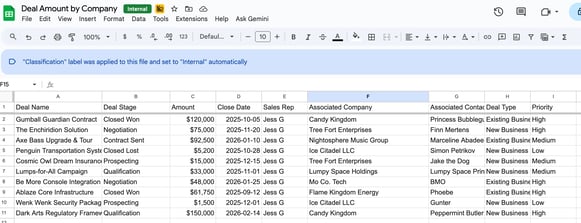
- Per creare un grafico dei dati che si desidera incorporare, fare clic in alto su Inserisci, quindi selezionare Grafico.
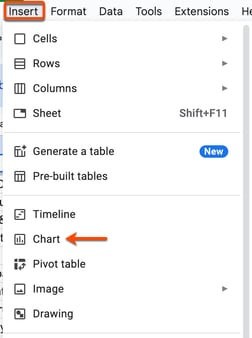
- Il grafico apparirà sul foglio di calcolo. Ulteriori informazioni sulla personalizzazione dei grafici in Google Fogli.
- Sul grafico, fare clic sull'iconaverticalMenucon i punti verticali, quindi selezionare Pubblica grafico.
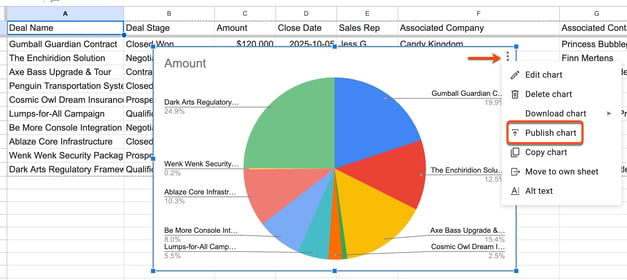
- Nella finestra di dialogo, fare clic sulla scheda Incorpora e copiare il codice di incorporamento. Il contenuto deve essere pubblicato per poter accedere al codice embed.
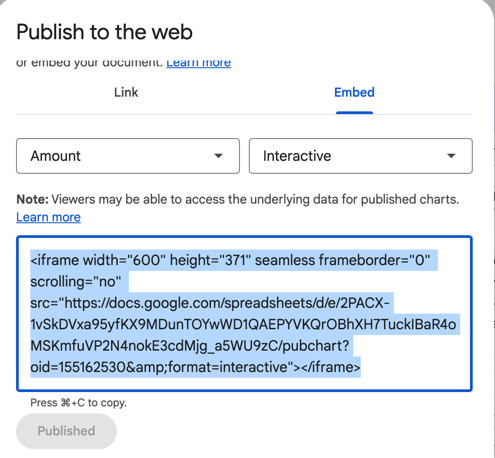
Nel vostro account HubSpot:
- Nel tuo account HubSpot, passa a Creazione di rapporti > Dashboard.
- In alto a destra, fare clic su Aggiungi contenuto, quindi selezionare Contenuto esterno.
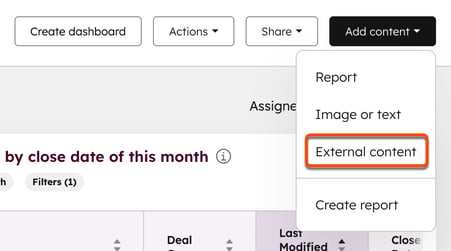
- Nella finestra di dialogo, fare clic su Google Sheets.
- Digitare il titolo del contenuto.
- Nel campo di testo URL o codice embed, incollare il codice embed copiato dal foglio di calcolo. Nella finestra di dialogo viene visualizzata un'anteprima del grafico.
- Fare clic su Aggiungi.
- Il grafico viene ora visualizzato nel dashboard. Per saperne di più sulla personalizzazione del dashboard.
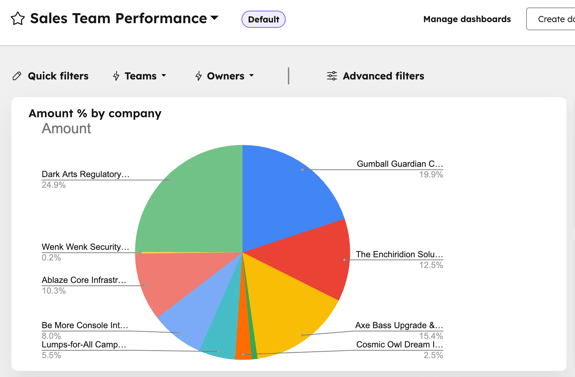
Dopo aver incorporato il grafico in una dashboard, è possibile impostare un flusso di lavoro per aggiornare il grafico:
- Nel tuo account HubSpot, passa a Automazione > Flussi di lavoro.
- Fare clic su Crea flusso di lavoro, quindi selezionare Da zero.
- Impostare l'azione di iscrizione al flusso di lavoro. In questo esempio, il trigger sarà Valore dati > Record creato.
- Dopo aver completato l'attivazione del flusso di lavoro, fare clic su Salva e continua.
- Nel pannello laterale sinistro Scegli un'azione, scorrere fino alla sezione Applicazioni integrate, quindi selezionare Fogli Google.
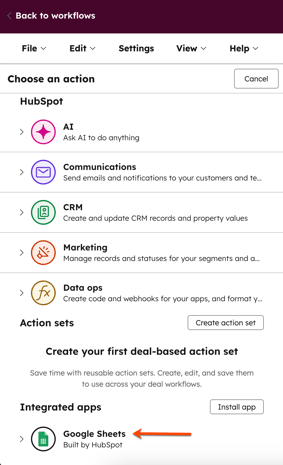
- Selezionare Crea riga foglio Google.
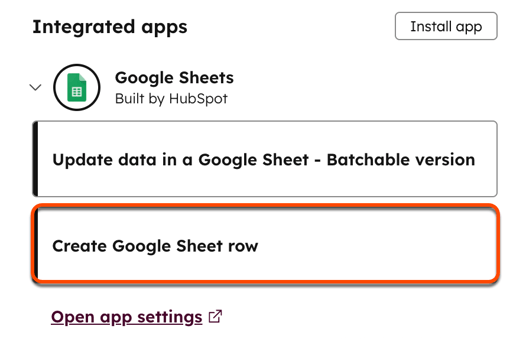
- Dai menu a discesa, selezionare il foglio di calcolo, il foglio e l'intestazione che si desidera sincronizzare con il foglio di calcolo.
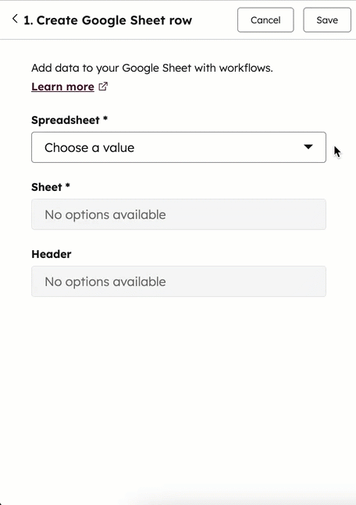
- Una volta completato, fare clic su Salva.
- Fare clic su Rivedi e pubblica.
- Per sapere come attivare il flusso di lavoro.
Risoluzione dei problemi relativi ai contenuti incorporati
Se i contenuti incorporati non vengono visualizzati come previsto, provare a eseguire le seguenti operazioni di risoluzione dei problemi:
- Assicurarsi che l'URL inizi con http://, https:// o //.
- Controllare le impostazioni di accesso del contenuto che si sta cercando di incorporare. Potrebbe essere necessario pubblicarlo o renderlo disponibile in altro modo al di fuori del sito web di origine. Ad esempio, potrebbe essere necessario renderlo pubblico. Alcune fonti di contenuti possono richiedere agli utenti di effettuare il login per visualizzare i contenuti.
- Verificate se la fonte del contenuto offre un codice embed o un link specifico per la condivisione. Si consiglia di consultare la documentazione della fonte di contenuti per ulteriori requisiti di incorporazione o condivisione.